Maison >Tutoriel système >Série Windows >Le code d'erreur Sysprep.exe 0x80073cf2 apparaît lors de l'installation de KB5032278 sur Win10 22H2. La solution est ci-jointe.
Le code d'erreur Sysprep.exe 0x80073cf2 apparaît lors de l'installation de KB5032278 sur Win10 22H2. La solution est ci-jointe.
- WBOYWBOYWBOYWBOYWBOYWBOYWBOYWBOYWBOYWBOYWBOYWBOYWBavant
- 2024-02-29 09:43:451306parcourir
Récemment, lors de l'installation de la mise à jour KB5032278 sur le système Win10 22H2, certains utilisateurs ont signalé que le code d'erreur Sysprep.exe 0x80073cf2 s'est produit. Cette situation a causé des problèmes aux utilisateurs, mais l'éditeur PHP Baicao a compilé une solution pour tout le monde, dans l'espoir d'aider les utilisateurs rencontrant ce problème à le résoudre en douceur.
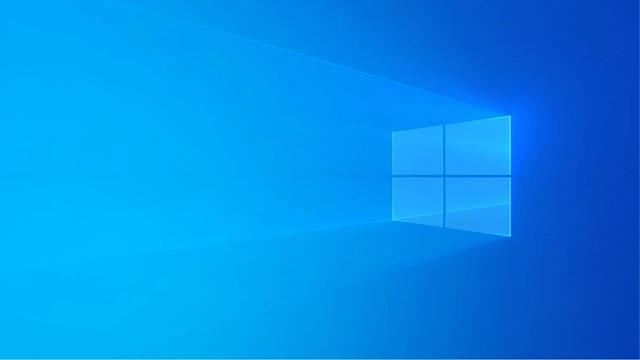
Microsoft indique qu'en raison d'un problème d'état avec le package Microsoft Edge, les systèmes concernés recevront l'erreur 0x80073cf2.
Remarque : Sysprep.exe est un outil qui peut déployer Windows sur plusieurs ordinateurs tout en garantissant la cohérence entre les systèmes.
Microsoft travaille dur pour résoudre ce problème, et les utilisateurs concernés rencontreront le message suivant :
Actuellement, Sysprep ne peut pas vérifier votre installation Windows.
Veuillez vérifier le fichier journal dans %WINDIR%system32SysprepPanthersetupact.log pour plus de détails. Après avoir résolu le problème, utilisez à nouveau Sysprep pour vérifier votre installation.
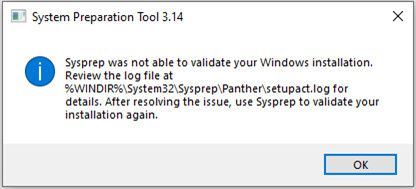
Les administrateurs informatiques peuvent vérifier si leurs ordinateurs sont concernés en vérifiant les informations suivantes dans le fichier setupact.log :
SYSPRP Le package Microsoft.MicrosoftEdge a été installé pour un utilisateur mais n'est pas configuré pour tous les utilisateurs.
Ce package ne sera pas supprimé normalement dans sysprep SYSPRP, ce qui entraînera l'échec de la fermeture de l'application client : 0x80073cf2.
Microsoft propose officiellement une solution de contournement temporaire
Pour atténuer ce problème, veuillez suivre les étapes suivantes :
Ouvrez PowerShell en tant qu'administrateur et tapez la commande suivante, en remplaçant
Get-AppxPackage -AllUsers | Where-Object { $_.PackageFullName -like '<PackageFullName>' } | Format-List -Property Name, PackageFullName, PackageUserInformation, InstallLocation, SignatureKind
Dans la sortie, recherchez PackageUserInformation. Si une image Windows est affectée par ce problème, Installé (en attente de suppression) sera ajouté à la ligne et devrait ressembler à ceci :
PackageUserInformation : {S-1-5-21-1115194164-3625103809-2169974439-1002[S-1-5-21-1115194164-3625103809-2169974439-1002]:安装 (等待删除) }
Si une image Windows est affectée par ce problème, tapez la commande suivante, en remplaçant
Pour quitter PowerShell, tapez Quitter et appuyez sur Entrée.
Get-Appxpackage <PackageFullName> -AllUsers | Remove-Appxpackage -AllUsers
Restaurez les étapes Sysprep. Ouvrez Sysprep sous Opérations de nettoyage du système et sélectionnez Out of Box Experience (OOBE).
Sélectionnez la case "Vérification de généralisation".
Sous Options d'arrêt, sélectionnez Redémarrer et cliquez sur OK.
Nous travaillons sur une solution et fournirons une mise à jour dans une prochaine version.
Ce qui précède est le contenu détaillé de. pour plus d'informations, suivez d'autres articles connexes sur le site Web de PHP en chinois!

